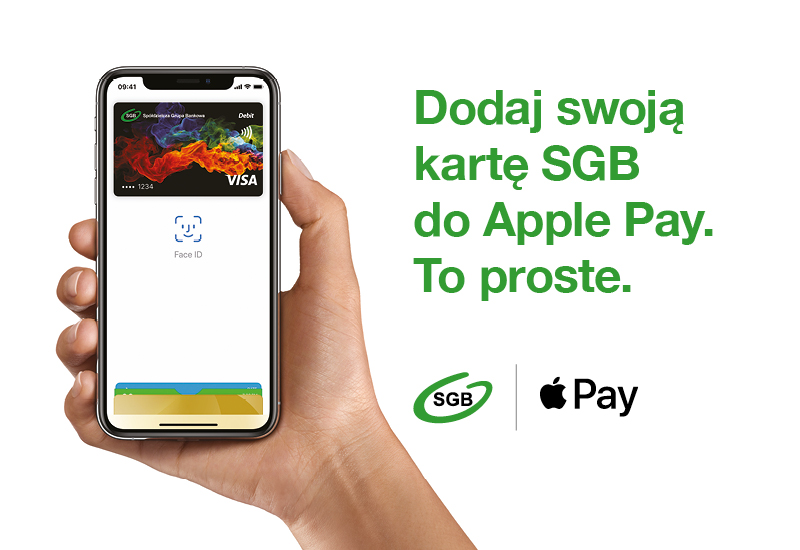 Apple Pay to łatwiejszy i bezpieczniejszy sposób płacenia w sklepach, aplikacjach i internecie. Możesz błyskawicznie zapłacić za pomocą urządzeń, których używasz na co dzień. Apple Pay to także wygodniejszy sposób płacenia w sieci, który nie wymaga zakładania kont ani wypełniania długich formularzy.
Apple Pay to łatwiejszy i bezpieczniejszy sposób płacenia w sklepach, aplikacjach i internecie. Możesz błyskawicznie zapłacić za pomocą urządzeń, których używasz na co dzień. Apple Pay to także wygodniejszy sposób płacenia w sieci, który nie wymaga zakładania kont ani wypełniania długich formularzy.
Płacąc za pomocą Apple Pay oraz iPhone’a, Apple Watch, iPada lub Maca*, korzystasz ze wszystkich przywilejów kart SGB. Płacenie z Apple Pay jest proste i bezpieczne, ponieważ dane Twojej karty nie są przechowywane w urządzeniu ani udostępniane podczas transakcji.
* Lista urządzeń zgodnych z Apple Pay jest dostępna na stronie support.apple.com/km207105.
Dodanie karty płatniczej do usługi Apple Pay jest proste. Poniżej podpowiadamy, jak się do tego zabrać.
iPhone
Otwórz aplikację Wallet.
Stuknij znak „+” w prawym górnym rogu.
Wprowadź kod zabezpieczający swojej karty, aby dodać kartę kredytową lub
debetową powiązaną z Twoim kontem iTunes. Albo wybierz opcję „Dodaj inną kartę” i zeskanuj dane karty za pomocą aparatu iPhone’a.
Apple Watch
Otwórz aplikację Apple Watch w iPhonie.
Otwórz sekcję „Wallet i Apple Pay”, a następnie wybierz opcję „Dodaj kartę
kredytową/debetową”.
Wprowadź kod zabezpieczający swojej karty, aby dodać kartę kredytową lub
debetową powiązaną z Twoim kontem iTunes. Albo wybierz opcję „Dodaj inną kartę” i zeskanuj dane karty za pomocą aparatu iPhone’a.
iPad
Przejdź do Ustawień.
Otwórz sekcję „Wallet i Apple Pay”, a następnie wybierz opcję „Dodaj kartę
kredytową/debetową”.
Wprowadź kod zabezpieczający swojej karty, aby dodać kartę kredytową lub
debetową powiązaną z Twoim kontem iTunes. Albo wybierz opcję „Dodaj inną kartę” i zeskanuj dane karty za pomocą aparatu iPada.
MacBook Pro z czytnikiem Touch ID
Otwórz Preferencje systemowe.
Otwórz sekcję „Wallet i Apple Pay”, a następnie wybierz opcję „Dodaj kartę”.
Wprowadź kod zabezpieczający swojej karty, aby dodać kartę kredytową lub
debetową powiązaną z Twoim kontem iTunes. Albo wybierz opcję „Dodaj inną kartę” i zeskanuj dane karty za pomocą kamery MacBooka Pro.
Płatności Apple Pay w 3 krokach:
1. Wybierz aplikację Wallet.
2. Dodaj swoją kartę z aktywną funkcją zbliżeniową.
3. Płać smartfonem
Jak działa Apple Pay?
Płatności w sklepach
Będąc przy kasie, możesz błyskawicznie zapłacić za pomocą urządzeń, których używasz na co dzień.
Aby zapłacić przy użyciu Face ID, kliknij dwukrotnie boczny przycisk, spójrz na ekran, a następnie zbliż iPhone’a do czytnika. Jeśli chcesz zapłacić przy użyciu Touch ID, zbliż iPhone’a do czytnika, trzymając palec na czujniku Touch ID. Płacąc zegarkiem Apple Watch, kliknij dwukrotnie boczny przycisk i zbliż Apple Watch do czytnika.
Płatności w aplikacjach i witrynach internetowych
Apple Pay to prostsza i szybsza metoda płacenia w aplikacjach i internecie, która nie wymaga zakładania kont ani wypełniania długich formularzy*.
Aby za pomocą iPhone’a lub iPada zapłacić w aplikacji lub witrynie internetowej otwartej w Safari, wybierz Apple Pay na etapie finalizowania transakcji i dokonaj płatności, korzystając z Face ID lub Touch ID.
Aby zapłacić w witrynie internetowej otwartej w Safari na Macu, wybierz Apple Pay i dokonaj płatności, korzystając z iPhone’a lub zegarka Apple Watch. Na MacBooku Pro możesz płacić, używając Touch ID na pasku Touch Bar.
Dla nas liczy się Twoje bezpieczeństwo
Apple Pay wykorzystuje numer przypisany konkretnemu urządzeniu i unikalny kod transakcji.
Pełny numer karty nigdy nie jest przechowywany w urządzeniu ani na serwerach Apple i nie może być udostępniany sprzedawcom.
Apple Pay nie zachowuje danych o transakcjach, które dałoby się powiązać z Twoją tożsamością, zatem wszystkich zakupów dokonujesz całkowicie poufnie.
Limity w Apple Pay
Limity dla kart dodanych w aplikacji Apple Pay są takie samie jak na ich fizycznych, plastikowych odpowiednikach.
PIN w Apple Pay
Kod PIN do karty w Apple Pay jest taki sam jak dla plastikowej karty płatniczej. Tym samym numerem potwierdzasz transakcje realizowane kartą plastikową i smartfonem za pomocą aplikacji Apple Pay, w którym została dodana ta karta.
Regulamin korzystania z kart płatniczych SGB w ramach cyfrowych aplikacji